เพิ่มเส้นโพลีลงในแผนภูมิคอลัมน์ใน Excel ได้อย่างง่ายดาย
Kutools สำหรับ Excel
เพิ่มประสิทธิภาพ Excel ด้วย 300+
คุณลักษณะที่มีประสิทธิภาพ
โดยปกติเรากำลังใช้แผนภูมิคอลัมน์เพื่อเปรียบเทียบค่าในบางหมวดหมู่ใน Excel นอกเหนือจากการเปรียบเทียบข้อมูลแล้วจะทำให้แผนภูมิคอลัมน์น่าสนใจยิ่งขึ้นได้อย่างไร? ขอแนะนำเครื่องมือแผนภูมิที่มีประโยชน์ - เพิ่มเส้นโพลีซึ่งจัดทำโดย Kutools สำหรับ Excel. ด้วยเครื่องมือนี้คุณสามารถเพิ่มเส้นโพลีพร้อมลูกศรลงในแผนภูมิเพื่อแสดงแนวโน้มข้อมูลในช่วงเวลาหนึ่งได้อย่างง่ายดาย ดังภาพหน้าจอด้านล่างที่แสดงด้วยเส้นโพลีในแผนภูมิคนอื่น ๆ สามารถรับแนวโน้มการขายได้ภายในปีเดียว
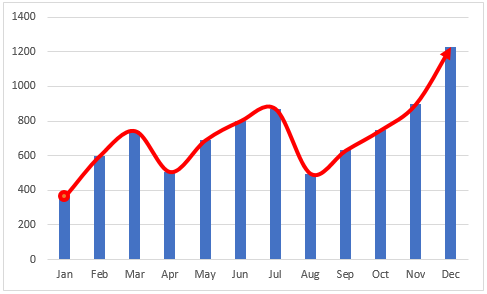
เพิ่มเส้นตรงลงในแผนภูมิคอลัมน์ใน Excel
ส่วนนี้จะแสดงวิธีใช้ฟีเจอร์นี้เพื่อเพิ่มเส้นหลายเส้นลงในแผนภูมิคอลัมน์ใน Excel
1. เลือกแผนภูมิคอลัมน์ที่คุณจะเพิ่มเส้น
2 คลิก Kutools > ชาร์ต > เครื่องมือแผนภูมิ > แอดไลน์โพลี.
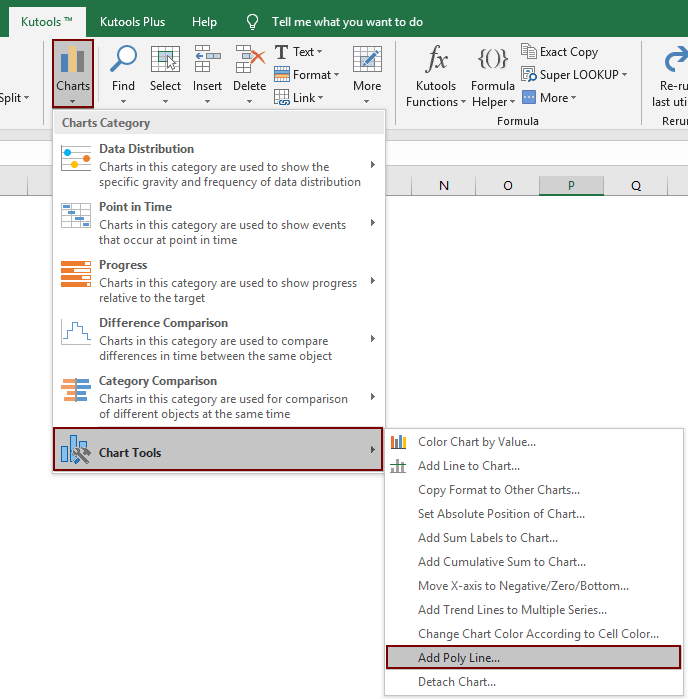
จากนั้นเส้นรูปหลายเหลี่ยมจะถูกเพิ่มลงในแผนภูมิคอลัมน์ที่เลือกตามภาพหน้าจอด้านล่างที่แสดง

หมายเหตุ คุณลักษณะนี้รองรับเฉพาะแผนภูมิคอลัมน์แบบคลัสเตอร์ชุดเดียว
เครื่องมือต่อไปนี้สามารถประหยัดเวลาและเงินของคุณได้อย่างมากเครื่องมือใดที่เหมาะกับคุณ
แท็บ Office: ใช้แท็บที่มีประโยชน์ใน Office ของคุณเช่นเดียวกับ Chrome, Firefox และ New Internet Explorer
Kutools สำหรับ Excel: มากกว่า 300 ฟังก์ชันขั้นสูงสำหรับ Excel 2021, 2019, 2016, 2013, 2010, 2007 และ Office 365
Kutools สำหรับ Excel
ฟังก์ชันที่อธิบายไว้ข้างต้นเป็นเพียงหนึ่งใน 300 ฟังก์ชันที่มีประสิทธิภาพของ Kutools for Excel
ออกแบบมาสำหรับ Excel(Office) 2021, 2019, 2016, 2013, 2010, 2007 และ Office 365 ดาวน์โหลดและใช้งานได้ฟรีเป็นเวลา 30 วัน
